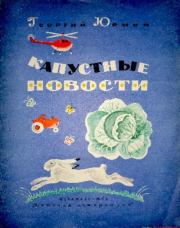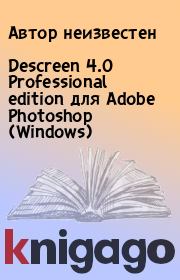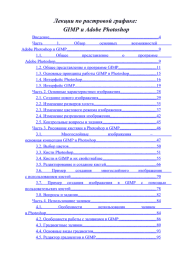Сергей Сергеевич Топорков - Adobe Fotoshop CS в примерах (III-IV)
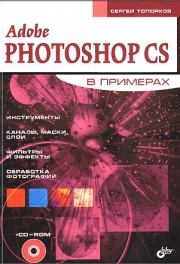 | Название: | Adobe Fotoshop CS в примерах (III-IV) |
Автор: | Сергей Сергеевич Топорков | |
Жанр: | Программы | |
Изадано в серии: | неизвестно | |
Издательство: | БХВ-Петербург | |
Год издания: | 2005 | |
ISBN: | 5-94157-526-2 | |
Отзывы: | Комментировать | |
Рейтинг: | ||
Поделись книгой с друзьями! Помощь сайту: донат на оплату сервера | ||
Краткое содержание книги "Adobe Fotoshop CS в примерах (III-IV)"
Практическое руководство по графическому редактору Adobe Photoshop CS. На большом количестве примеров показаны методы работы с основными инструментами программы, слоями, масками, каналами, фильтрами.
Описана техника применения эффектов. Особое внимание уделено вопросам устранения дефектов на фотоснимках и комплексной обработке растровых изображении. Книга содержит большое количество уникальных примеров и заданий. Диск содержит рисунки, использованные в качестве примеров, и необходимые для выполнения заданий файлы в формате PSD.
Для широкого круга пользователей.
Читаем онлайн "Adobe Fotoshop CS в примерах (III-IV)". [Страница - 2]
- 1
- 2
- 3
- 4
- . . .
- последняя (43) »
Примечание:Установите флажок Solid Front Faces (Твердая лицевая поверхность) для куба, в этом случае произойдет изменение освещения (на пирамидах не работает).
— Mask Incomplete Blocks (Маска неполных блоков) — скрывает область, находящуюся вне блоков (рис. 17.6).
![Книгаго, чтение книги «Adobe Fotoshop CS в примерах (III-IV)» [Картинка № 8] Книгаго: Adobe Fotoshop CS в примерах (III-IV). Иллюстрация № 8](/icl/i/41/106341/_271.jpg)
Рис. 17.6. Paботa Mask Incomplete Blocks
Создание кубов методом экструзии
Шаг 1
Создайте новое изображение размером 500x500. Залейте его белым цветом.
Теперь примените фильтр Extrude (Экструзия) с параметрами, как на рис. 17.7. У вас должно получиться изображение, аналогичное рис. 17.8.
![Книгаго, чтение книги «Adobe Fotoshop CS в примерах (III-IV)» [Картинка № 9] Книгаго: Adobe Fotoshop CS в примерах (III-IV). Иллюстрация № 9](/icl/i/41/106341/_272.jpg)
Рис. 17.7. Параметры фильтра Extrude
![Книгаго, чтение книги «Adobe Fotoshop CS в примерах (III-IV)» [Картинка № 10] Книгаго: Adobe Fotoshop CS в примерах (III-IV). Иллюстрация № 10](/icl/i/41/106341/_273.jpg)
Рис. 17.8. Изображение после применения фильтра Extrude
Шаг 2
Теперь пришло время применить эффект телеизображения. Создайте новый слой и заполните его линиями Edit | Fill (Редактировать | Заполнить). Установите Opacity (Непрозрачность) слоя 24 %. Кубы смотрятся блекло. Не помешает их покрасить в какой-нибудь цвет.
![Книгаго, чтение книги «Adobe Fotoshop CS в примерах (III-IV)» [Картинка № 11] Книгаго: Adobe Fotoshop CS в примерах (III-IV). Иллюстрация № 11](/icl/i/41/106341/_274.jpg)
Рис. 17.9. Корректировка Hue/Saturation для слоя с кубами
Для этого сделайте активным слой с кубами и выполните комбинацию клавиш <Grl>+<U> для корректировки Hue/Saturation (рис. 17.9). Именно поэтому цвет кубов был сначала белым (рис. 17.10).
![Книгаго, чтение книги «Adobe Fotoshop CS в примерах (III-IV)» [Картинка № 12] Книгаго: Adobe Fotoshop CS в примерах (III-IV). Иллюстрация № 12](/icl/i/41/106341/_275.jpg)
Рис. 17.10. Финальный результат
Создание кубов методом трансформации
Шаг 1
Убедитесь, что фильтр 3D Transform установлен. Выполните команду Filter | Render | 3D Transform (Фильтр | Выполнить | 3D Трансформация). Перед вами откроется диалоговое окно создания или модифицирования уже имеющегося изображения (рис. 17.11). Нажмите клавишу <М> для вызова инструмента Cube Tool (Кубы). Пользоваться им довольно просто — левой кнопкой мыши производите изменения формы куба и его размера.
СоветПри создании таких изображений, да и любых других, всегда старайтесь смотреть хотя бы на шаг вперед, чтобы осмысленно проводить операции и не полагаться на случайные действия.
Сейчас вы будете изменять положение кубов в пространстве после того, как нарисуете их.
Итак, создайте новый слой и нарисуйте кубы, как на рис. 17.11.
![Книгаго, чтение книги «Adobe Fotoshop CS в примерах (III-IV)» [Картинка № 13] Книгаго: Adobe Fotoshop CS в примерах (III-IV). Иллюстрация № 13](/icl/i/41/106341/_276.jpg)
Рис. 17.11. Диалоговое окно 3D Transform
Шаг 2
Теперь paзверните нарисованные кубы инструментом Trackball (Шаровой указатель). Нужно развернуть кубы таким образом, чтобы на всех участках было небольшое затемнение либо четко был виден контур (рис. 17.12).
![Книгаго, чтение книги «Adobe Fotoshop CS в примерах (III-IV)» [Картинка № 14] Книгаго: Adobe Fotoshop CS в примерах (III-IV). Иллюстрация № 14](/icl/i/41/106341/_277.jpg)
Рис. 17.12. Изменения положения кубов в диалоговом окне 3D Transform
После вы можете применять все те эффекты, что и в первом способе создания кубов. Главное здесь — не сами кубы, а принцип работы фильтров и принцип создания объемных изображений, ведь никто не мешает вам сделать, к примеру, цилиндры или еще что-то (рис. 17.13–17.14).
![Книгаго, чтение книги «Adobe Fotoshop CS в примерах (III-IV)» [Картинка № 15] Книгаго: Adobe Fotoshop CS в примерах (III-IV). Иллюстрация № 15](/icl/i/41/106341/_278.jpg)
Рис. 17.13. Обрезанные кубы
![Книгаго, чтение книги «Adobe Fotoshop CS в примерах (III-IV)» [Картинка № 16] Книгаго: Adobe Fotoshop CS в примерах (III-IV). Иллюстрация № 16](/icl/i/41/106341/_279.jpg)
Рис. 17.14. Цилиндры
Что нового мы узнали
В этом уроке мы научились:
— использовать фильтр --">- 1
- 2
- 3
- 4
- . . .
- последняя (43) »
Книги схожие с «Adobe Fotoshop CS в примерах (III-IV)» по жанру, серии, автору или названию:
 |
| Александр Г Днепров - Видеосамоучитель монтажа домашнего видео в Adobe Premiere Pro CS3 Жанр: Программы Год издания: 2008 Серия: Видеосамоучитель |
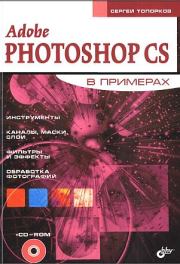 |
| Сергей Сергеевич Топорков - Adobe Fotoshop CS в примерах (I-II) Жанр: Программы Год издания: 2005 |